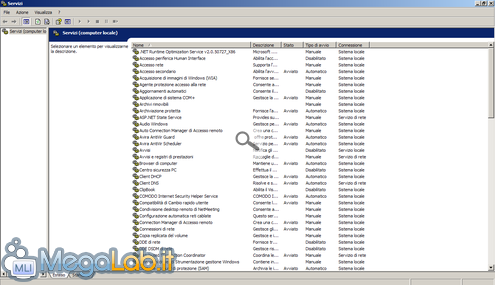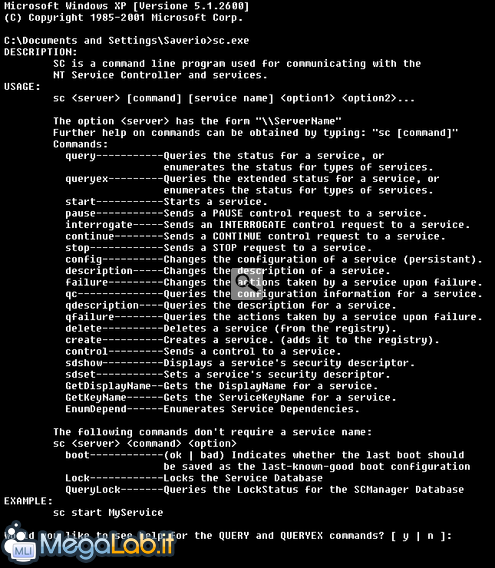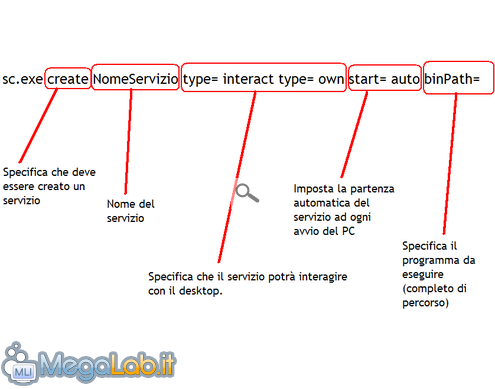Canali
Ultime news

Ultimi articoli
 Le ultime dal Forum |

Correlati TagPassa qui con il mouse e visualizza le istruzioni per utilizzare i tag!
Il pezzo che stai leggendo è stato pubblicato oltre un anno fa.
 La trattazione seguente è piuttosto datata. Sebbene questo non implichi automaticamente che quanto descritto abbia perso di validità, non è da escludere che la situazione si sia evoluta nel frattempo. Raccomandiamo quantomeno di proseguire la lettura contestualizzando il tutto nel periodo in cui è stato proposto. La trattazione seguente è piuttosto datata. Sebbene questo non implichi automaticamente che quanto descritto abbia perso di validità, non è da escludere che la situazione si sia evoluta nel frattempo. Raccomandiamo quantomeno di proseguire la lettura contestualizzando il tutto nel periodo in cui è stato proposto.
Coloro che si occupano della salute del proprio PC, tra periodiche pulizie di registro, file temporanei e deframmentazioni, saranno capitati almeno una volta all'interno del gestore dei servizi di Windows; in particolare, la famosa utility services.msc che permette di gestire (avviare, arrestare, o cambiare modalità di avvio) i servizi del sistema mediante una comoda interfaccia grafica Lo strumento Servizi di Windows è senza dubbio molto utile, ma le sue funzioni coprono solo la gestione dei servizi esistenti. Qualora volessimo creare il nostro servizio personalizzato quindi, dobbiamo abbandonare Services.msc per utilizzare un'altra utility che Microsoft ha comunque già incluso nei propri sistemi operativi. SC.exe e il suo funzionamentoSc.exe è un utility a riga di comando che serve proprio a controllare i servizi di Windows, ma, oltre a garantirci le medesime possibilità già offerte da Services.msc, permette di creare nuovi servizi personalizzati o di eliminarne definitivamente dal sistema. Per mostrare la panoramica della sua sintassi apriamo dunque il Prompt dei comandi e scriviamo sc.exe. L'utility offre un discreto parco parametri, ma per i nostri scopi ci interesseremo solamente alle opzioni create e delete. Creare un servizioPer creare un nostro servizio personale andremo a lanciare un comando del genere: sc.exe create "NomeServizio" type= interact type= own start= auto binPath= "C:\windows\system32\calc.exe" Nota: è necessario includere uno spazio fra l'uguale ed il valore. Vediamo in particolare: Per quanto riguarda il parametro start= le opzioni possibili oltre ad auto sono demand (avvio manuale) e disabled (avvio disabilitato). L'unico consiglio che vi do è quello di impostare sempre il tipo di servizio come interattivo. Eliminare un servizioAnalogamente alla precedente, con l'opzione delete andremo ad eliminare un servizio dal sistema. Per questo scopo il comando è molto semplice, basta infatti lanciare sc.exe delete "NomeServizio" per rimuovere completamente il servizio specificato. A questo punto è bene sapere che tutti i servizi e le loro impostazioni vengono memorizzati nel registro di sistema nella chiave HKEY_LOCAL_MACHINE\SYSTEM\CurrentControlSet\Services. Le altre principali funzioni di SC.exeQuesta utility può essere considerata la variante a riga di comando del gestore dei servizi di Windows menzionato all'inizio. Infatti tra le sue più comuni caratteristiche troviamo la possibilità di controllare i servizi, in particolare:
Una nota a cui bisogna prestare attenzione è il concetto di nome del servizio, infatti il programma per nome intende il "nome interno" del servizio, ossia quello visibile nella solita chiave di registro HKEY_LOCAL_MACHINE\SYSTEM\CurrentControlSet\Services, che non deve essere confuso con il Display Name, riferito a quello visto normalmente dall'utente. L'altra funzione portante di SC.exe è data dal parametro config, volto a di modificare un servizio esistente. La sintassi è di immediata comprensione: sc.exe config "NomeServizio" parametri Dove i parametri sono gli ormai noti type= , start= e binPath= Interfaccia grafica per SC.exe Segnala ad un amico |
- Unisciti a noi
- | Condizioni d'uso
- | Informativa privacy
- | La Redazione
- | Info
- | Pressroom
- | Contattaci
© Copyright 2025 BlazeMedia srl - P. IVA 14742231005
- Gen. pagina: 0.41 sec.
- | Utenti conn.: 95
- | Revisione 2.0.1
- | Numero query: 43
- | Tempo totale query: 0.09